El POCO Launcher ofrece un buen puñado de ventajas respecto a la capa de personalización oficial de MIUI: sin publicidad por ningún lado, más liviano en según qué tareas, con menos bloatware y con una estética algo más juvenil y desenfadada.
Yo lo tengo claro: el Pocophone F1 dejó una huella indeleble en mi experiencia con teléfonos móviles y, desde entonces, no he sabido desprenderme de su estética visual. Ya lo contaba repasando la historia de POCO: esta submarca ha sabido crear su propia imagen y llevarla hasta un lugar propio donde competir con la propia Xiaomi.
Así bien, si quieres "mantener" la estética de tu móvil POCO favorito en un terminal Xiaomi o Redmi, sigue los mismos pasos que yo y disfruta. En este tutorial te cuento cómo cambiar al POCO Launcher de manera rápida y segura.
Cómo descargar e instalar el POCO Launcher
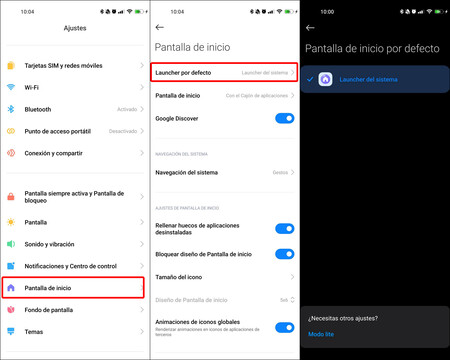
Antes de nada debemos aclarar que el POCO launcher es totalmente seguro, además de ser una capa de personalización oficial sobre MIUI. El POCO Launcher está disponible desde Google Play y puedes descargarse totalmente gratis.
También puedes descargar las distintas versiones del launcher de POCO desde el repositorio de apkMirror, también puedes instalar la última versión, correspondiente al número de compilación 4.38.0. Esta versión, además, incluye una serie de modificaciones estéticas interesantes.
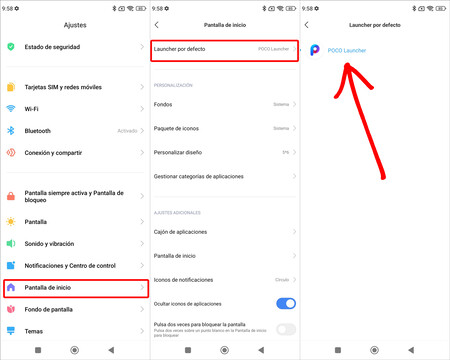
Una vez descargado, los pasos a seguir para instalarlo son los siguientes:
- Entra en 'Ajustes'
- Ahora baja hasta la opción 'Pantalla de inicio'
- En la nueva ventana, dirígete hasta 'Launcher por defecto'.
- Verás que tienes distintos para elegir, según los que hayas descargado. Elige el POCO launcher.
Cómo personalizar el launcher
Sin embargo, todavía podemos llevar un paso más allá la personalización de nuestro móvil Xiaomi. Ya hemos comprobado en otras ocasiones cómo se puede quedar el launcher al cambiar el tipo de letra o incluso instalando los Live Wallpapers de MIUI 13 en un móvil que aún no ha recibido esta versión.
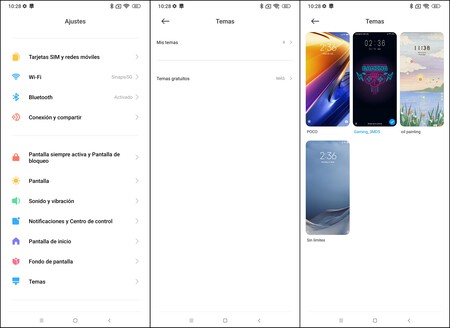
Dentro de los 'Ajustes' del sistema, si te diriges al apartado 'Temas' verás todos los que tengas descargados. Ya hemos comentado en alguna ocasión cómo descargar e instalar nuevos temas, así que el único paso que tendrás que dar será ir a este apartado y cambiar entre los distintos temas.
Lo mejor de todo es que podrás aplicar el cambio de iconos pero mantener el tipo de fondo de pantalla, o mantener las mismas transiciones entre pantallas y menús pero editar el Centro de Control por uno más vistoso en color verde o púrpura.
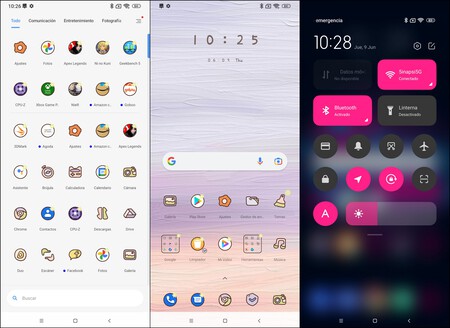
En resumen, puedes aplicar todo tipo de cambios y transformaciones para que el tamaño de los iconos, el formato —más cuadrado, redondeado o incluso coronado por anillos— o la tipografía se ajusten a tus gustos más personales. Disfruta de las opciones que brinda MIUI porque para eso están; no encontrarás una capa de personalización de Android más versátil.




